
01
概述
《水经注地图发布服务中间件》For Linux 版本终于发布啦!
现在通过扫一扫二维码关注微信公众号“水经注GIS”,并在后台回复“中间件”可获取软件下载地址。
作为一款运行在服务器中的地图发布服务软件,一个 Linux 版本是必须要的,因为大多数企事业单位的服务器都运行的Linux系统。
如 Google、Twitter、Facebook 和 Amazon 在内的诸多国际互联网巨头,也都在基于 Linux Server 的服务器上运行他们的服务。
那么相较于Windows而言,Linux系统有什么优势呢?
02
Linux 系统的优势
Linux系统的优点主要包括开源、安全和灵活等诸多特点,下面我们进一步作一下总结。
开源:Linux Server 是一款完全免费且可用作开源用途的操作系统。通过开源方式,您可以轻松查看用于创建 Linux 内核的代码,也可以对代码进行修改和再创作。通过许多编程接口,您甚至可以开发自己的程序并将其添加到 Linux 操作系统中。
稳定:Linux 系统一直以其稳定性而闻名,它们可以连续运行多年而不发生任何重大问题。事实上,很多 Linux 用户都从未在自己的环境中遇到过系统崩溃的情况,相对 Windows 而言,挂起和崩溃完全是一种常态。
安全:Linux 由最初的多用户操作系统开发的 UNIX 操作系统发展而来,在安全方面显然比 Windows 更强。与 Windows 作为病毒和恶意软件攻击的首要目标不同,Linux Server 只有管理员或特定用户才有权访问 Linux 内核。
硬件:当将 Linux Server 与 Windows Server 在硬件方面进行比较时,Windows 需要经常对硬件进行升级以满足各方面性能需求。而 Linux 对硬件的需求则很低,也不需要频繁对硬件进行升级更新,并且无论系统架构或处理器如何,都能表现得非常出色。
灵活性:Linux 是世界上最灵活的操作系统,没有之一,您可以根据需要自定义系统。使用 Linux,您可以随心所欲地安装 GUI 界面或仅使用“终端”管理服务器,如添加用户、管理服务和网络,安装新应用程序以及监控性能等。
免费:在总体拥有成本方面,由于 Linux 在使用上属于完全免费。即便您购买了针对企业或组织的 Linux 发行版,也会比 Windows 或其他许可软件花费更少。
自由:对 Linux 而言,您不会被商业供应商强加产品和服务,用户可以自由选择适合需求的产品。正是这种自由使得像 Amazon 和 Google 这样的大公司选择了基于 Linux 的服务器来提供服务。
03
Linux 的图形化界面简要说明
请确保你当前已经安装了 CentOS Linux 8 系统,具体安装方法请参阅《最新版 CentOS Linux 手把手下载安装教程 for Server with GUI》一文【点击回顾】,我们将对该系统的图形化界面进行简要说明。
为了获取最大的系统管理权限,请以“root”管理员帐号登录系统。
点击“Activities”显示主菜单,在主菜单中点击“Files”按钮,会显示当前用户下的主要文件夹。

系统主菜单
当前帐户下的主要目录文件夹,如下图所示。
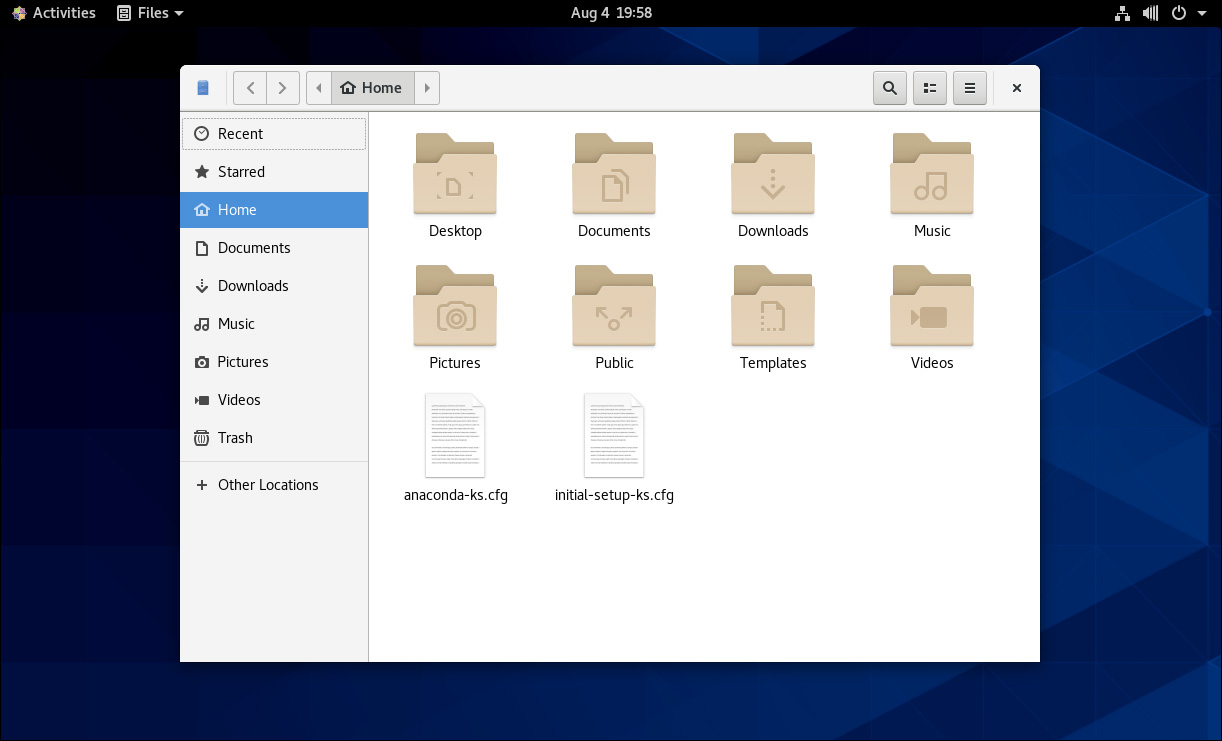
当前用户文件夹
点击“Other Locations”,可以看到当前“Computer”图标,它类似于Windows中的“我的电脑”图标。
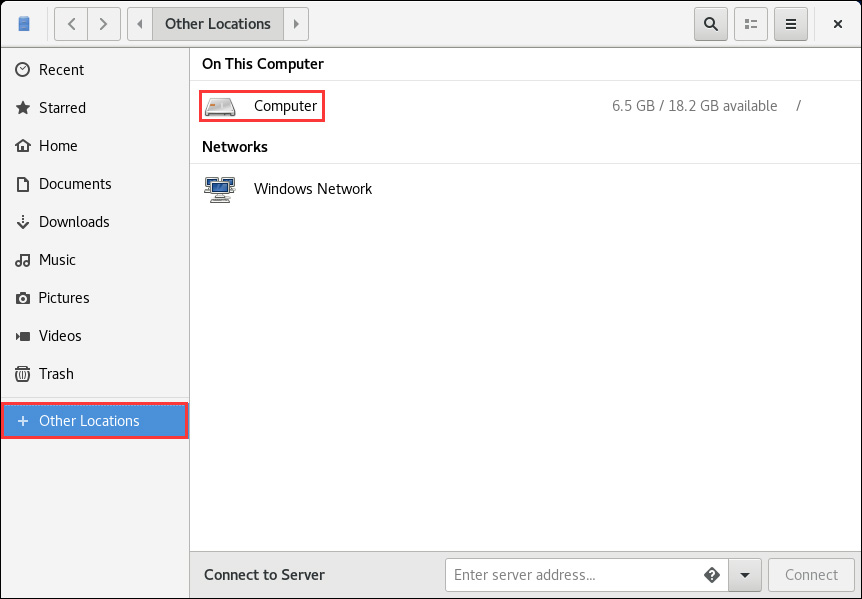
根节点
双击“Computer”图标,可以看到系统根目录下的文件夹,如下图所示。
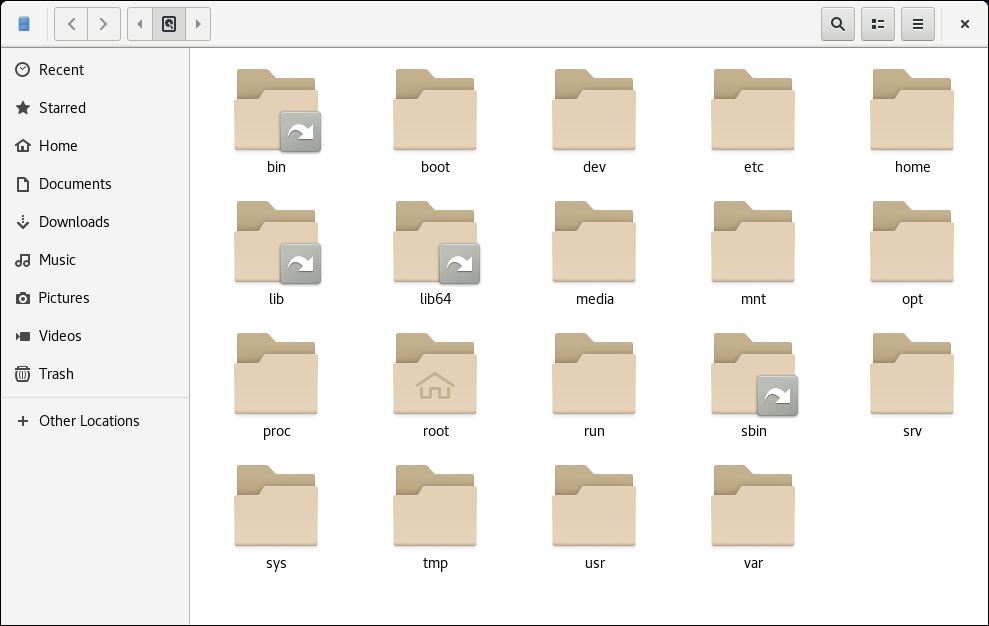
根目录
Linux系统根目录下的文件夹,每个都有它特定的用途,就好比 Windows 有 System 系统目录和Program Files 软件安装目录一样。
因此,了解Linux系统这些目录的用途,对后期的管理和维护会很有帮助。
1) bin 目录
bin 目录下存放普通用户可执行的指令,如:ls、cd、pwd 等。
bin 是 binary 的缩写,是 Unix 类操作系统中根目录的标准子目录,包含可执行的程序(即准备运行的程序),以便达到启动和修复系统的最小功能。
bin 目录下常用的命令:cat、mv、cp、su 等。
2) boot 目录
boot 目录是开机引导目录,包括 Linux 内核文件以及开机所需要的文件。
该目录下存放的是启动 Linux 时使用的一些核心文件,Linux 的引导过程是 Linux 上的开源操作系统在计算机上的初始化,它涵盖了从初始引导到启动用户空间应用程序的许多步骤。
该目录包含启动过程所需的所有内容,除了在启动时不需要的配置文件(最明显的是属于 grub 引导加载程序的那些)和 map 安装程序。
因此,boot 目录存储在内核开始执行用户模式程序之前的数据。
3) dev 目录
该目录是设备目录,所有的硬件设备及终端设备均放置在这个设备目录中。
dev 是 device (设备)的缩写,是 Linux 内核的设备管理器,作为 devfsd 和热插拔的继承者,udev 主要管理 dev 目录中的设备节点。
dev 是特殊文件或设备文件的位置,这是一个非常有趣的目录,它突出了 Linux 文件系统的一个重要方面:Linux下一切皆文件/目录。
4) etc 目录
etc 目录是各种配置文件目录,大部分配置属性均存放在这里。
etc 目录用来存放系统管理所需要的配置文件和子目录。
这是我们 Linux 系统的神经中枢,它包含所有与系统相关的配置文件。
一个配置文件要被定义为用来控制程序操作的本地文件,他必须是静态的,不能是可执行二进制文件。
因此,定期备份这个目录是个好主意,如果你安装或丢失当前的安装,他肯定会为你节省大量的重新配置时间,通常不能存放二进制文件。
5) home 目录
home目录是系统默认的用户主目录,新增用户账号时,用户的主目录都存放在此目录下,~表示当前用户的主目录,~WeMapGIS 表示用户 WeMapGIS 的家目录。
建议单独分区,并设置较大的磁盘空间,方便用户存放数据。
6) lib/lib64 目录
开机时常用的动态链接库,bin 及 sbin 指令也会调用对应的 lib 库。
这个目录里存放着内核模块和系统最基本的动态链接共享库,其作用类似于Windows里的 .dll 文件,几乎所有的应用程序都需要用到这些共享库,是二进制文件。
7) media 目录
/media 目录是可移除设备挂载目录,类似软盘,U盘,光盘等零时挂放目录,这是Linux中的播放器。
8) mnt 目录
用户零时挂在其他的文件系统,相对零时而言,额外的设备可挂载在这里。
系统提供这个目录是让用户临时挂载别的文件系统,这是一个挂载点,你可以在其中挂在文件系统或设备。
9) opt 目录
opt 目录是第三方软件安装目录,现在习惯性的放置在 /usr/local 中。
这个目录是为所有不属于默认安装的软件和附加包保留的,因为要遵循 FSSTND,所有第三方应用程序都应该安装在这个目录中。
在这里安装的任何包都必须找到它的静态文件,如额外的字体、剪贴板和数据库文件等必须将其静态文件定位在单独的 /opt 的目录中。
10) proc 目录
proc 目录是虚拟文件系统,通常是内存中的映射,特别注意在误删除数据文件后,只要系统不重启,还是有很大几率能将数据找回来的。
这个目录是一个虚拟的目录,他是系统内存的映射,我们可以通过直接访问这个目录来获取系统信息。
也就是说,这个目录的内容不再硬盘上而是在内存里,通常它是由系统自动安装的,而且大多数文件是只读的。
在Linux下,proc 包含每个运行的进程的目录们,包括内核进程。
11) root 目录
root 目录是系统管理员主目录,除 root 之外,其他用户均放置在 /home 目录下。
root 目录包含一个先进的 GNU/Linux 操作系统,它的目标是稳定、灵活和快速。
root 是一个通用系统,包括服务器和工作站使用的软件,root 包括现代和强大的桌面环境,他是系统管理员的主目录。
作为系统的拥有着,它的特权就是单独拥有一个目录。
12) run 目录
run 目录中包含系统运行时所需文件,以前放置在 /var/run 中,后来拆分成独立的 run目录,重启后重新生成对应的目录数据。
13) sbin 目录
sbin 目录中包含只有 root 才能运行的管理指令,跟 bi n类似,但只属于 root管理员。
和一开始我们讲的 bin 类似,s 就是 super 的意思,sbin 是 Linux 和其他 Unix 类操作系统中 root 目录的标准子目录,包含可执行程序(即准备运行),也就是说这里存放的是系统管理员使用的管理程序。
14) srv 目录
srv 目录是服务启动后需要访问的数据目录,该目录一般是空的,srv 包含由该系统服务的站点特定数据。
指定这一点的主要目的是使得用户可以找到针对特定服务的数据文件的位置,从而合理地放置需要单个树用于只读数据、可写数据和脚本(例如:CGI 脚本)的服务,只对特定用户感兴趣的数据应该进入用户的主目录。
15) sys 目录
sys 目录跟 proc 一样虚拟文件系统,记录核心系统硬件信息。
16) tmp 目录
tmp 目录是存放临时文件的目录,所有用户对该目录均可读写。
在 Unix 和 Linux 中,tmp 目录是存放临时文件的地方,web 浏览器在页面浏览和下载期间定期向 TMP 目录写入是数据。
17) usr 目录
usr 目录是应用程序放置目录。
usr 不是 user 的缩写,全拼是 Unix system Resource,这是最庞大的目录,我们要用到的应用程序和文件几乎都存放在这个目录下,是用于系统范围的配置文件。
18) var 目录
var 目录中存放系统的是执行过程经常改变的文件。
var 是 Linux 和其他 Unix 类操作系统中根目录的标准子目录,它包含系统在其运行过程中写入数据的文件。
04
获取中间件开启网络连接功能
要将外部文件复制到系统中,除了可以从U盘或光盘等外部设置中复制外,还可以通过网络从内网服务器中获取文件。
如果在安装过程中,没有对网络进行配置,则需要将网络功能开启。
在系统主界面在右上方,单击后在显示的界面中点击“设置”图标,如下图所示。
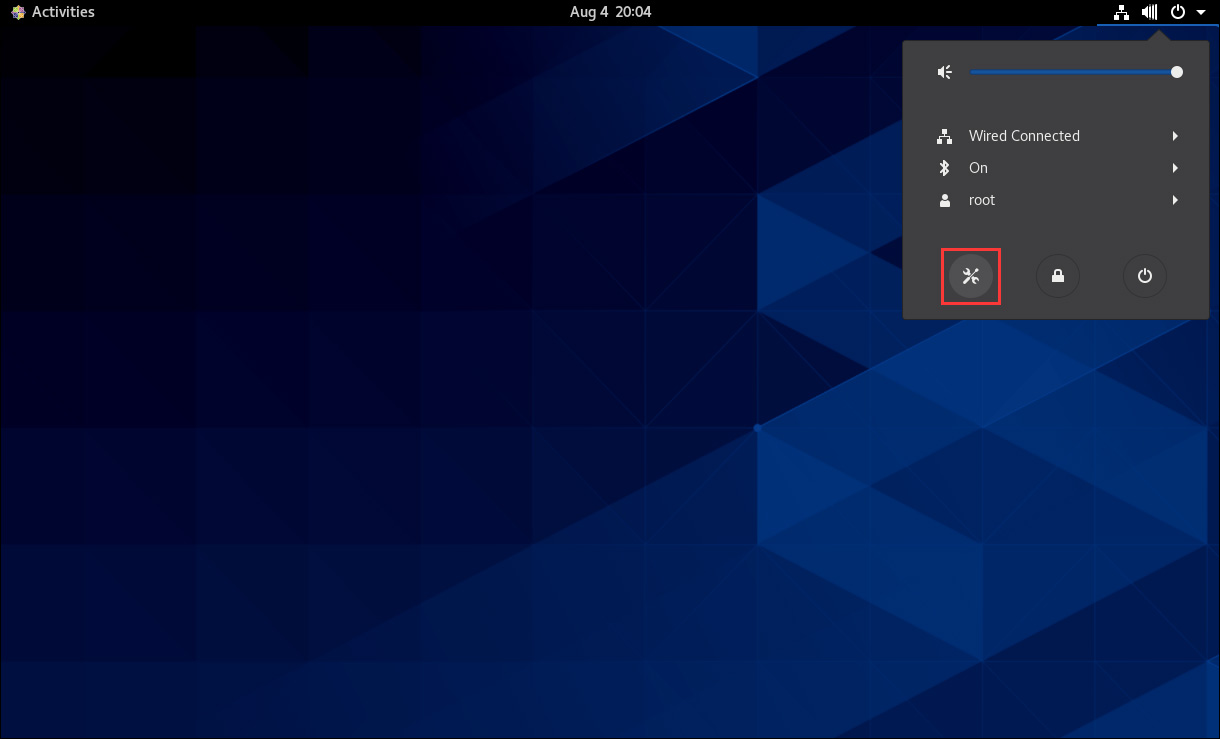
网络设置
在显示的对话框中,将“Wired”功能开始,如下图所示。
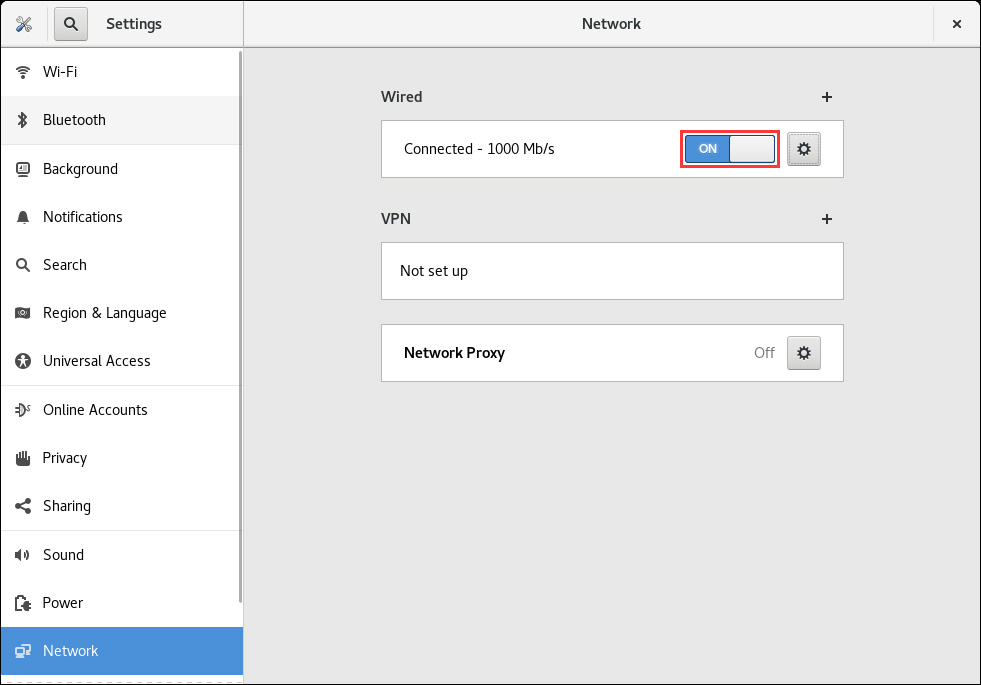
网络功能开启
为了避免每次重新启动系统后“Wired”功能会默认为关闭状态,可以点击“设置”图标进行设置,如下图所示。
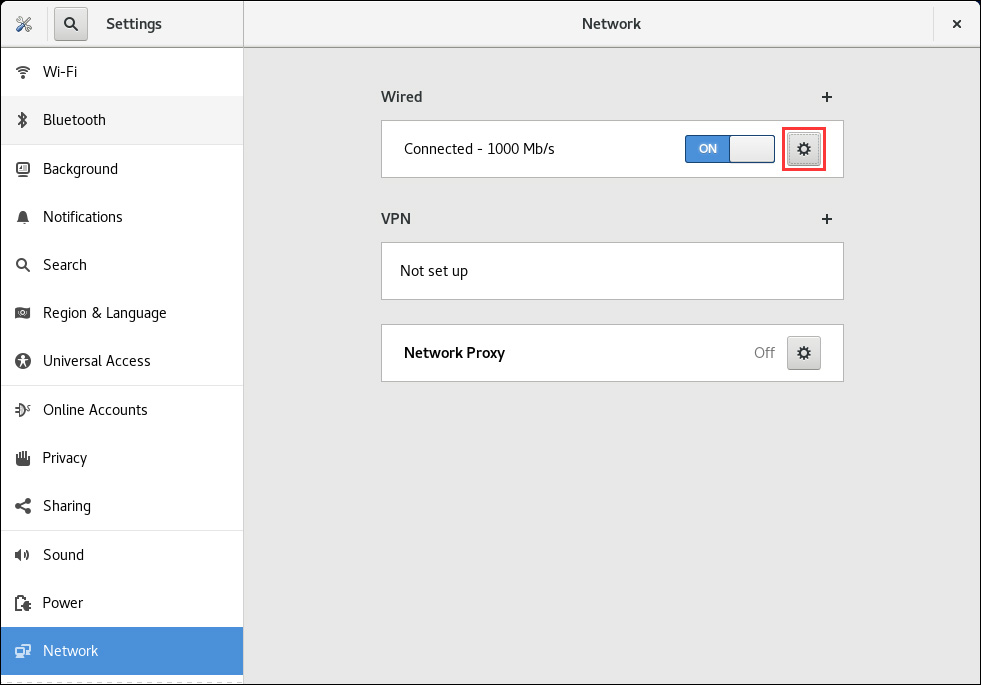
设置网络连接参数
在显示的对话框中,勾选“Connect automatically”选项,并点击“Apply”保存设置,这样就可以保证系统重启后自动连接网络了。
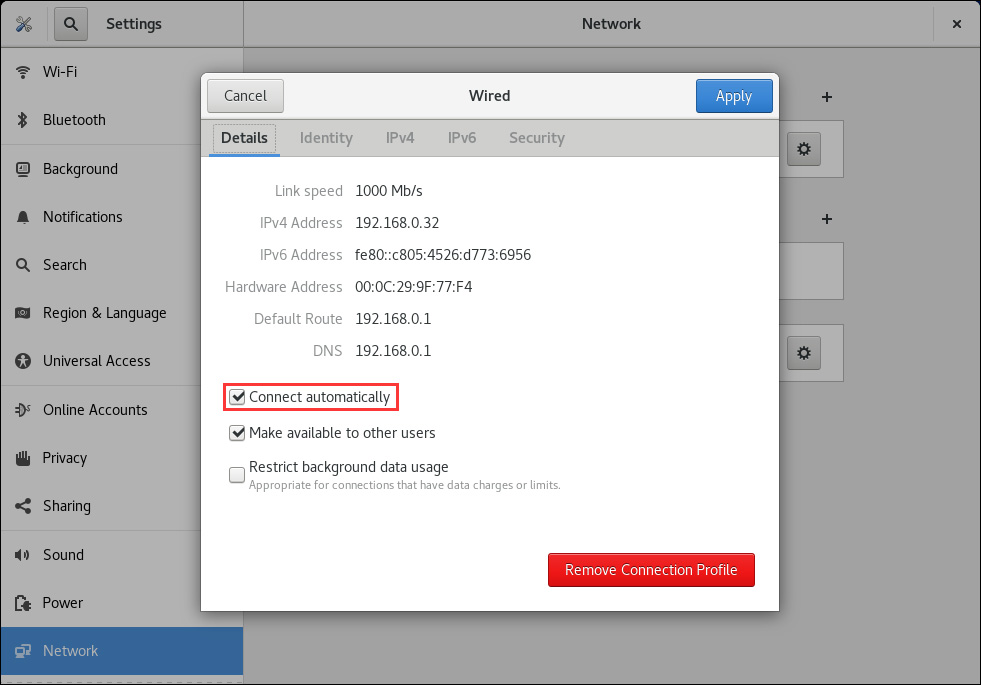
自动链接
正确配置网络后,我们就可以通过访问内网中的文件服务器获取外部文件了。
05
地图发布服务中间件的安装部署
需要在Linux系统中安装《水经注地图发布服务中间件》,可以先从水经注官方网站下载软件安装包。
也可以通过扫一扫二维码关注微信公众号“水经注GIS”,并在后台回复“中间件”获取软件下载地址。
这里,我们演示如何将软件安装包从内网的文件服务器复制到本系统中。
这里的文件服务器是指我们水经注公司的文件服务器,你可以根据实际情况从内网中任何电脑上复制安装包括文件,你也可以通过U盘复制文件。
点击“Other Locations”然后在“Connect to Server”中输入文件服务器网址。

通过IP访问内网电脑
从文件服务器中复制软件安装包,如下图所示。
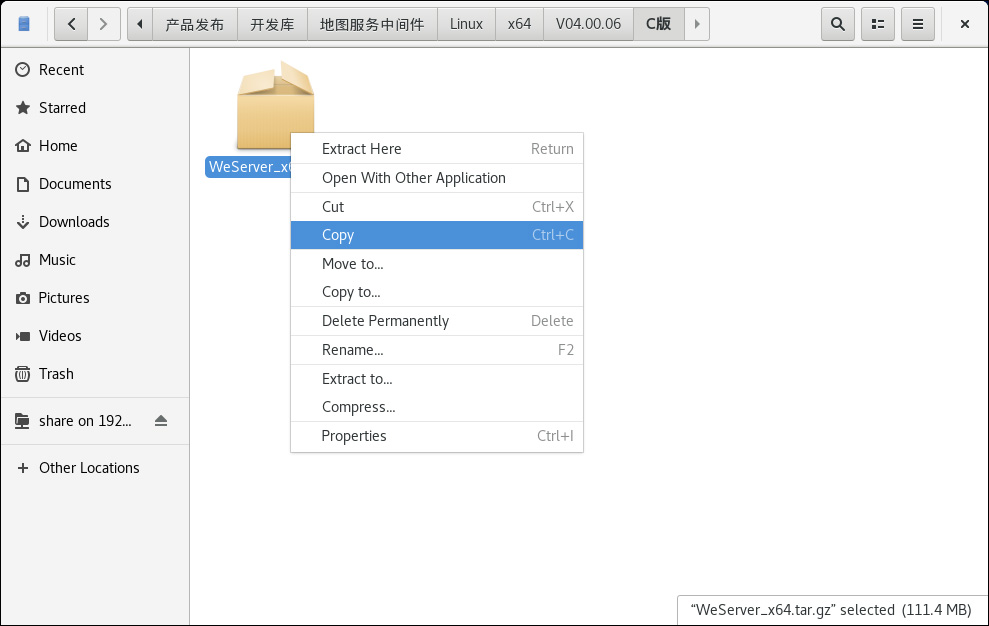
复制中间件安装包文件
将复制的文件放在“opt”目录中,上面我们讲过了系统中每个目录的主要作用,你可以根据自己的理解将文件放在你认为正确的目录。
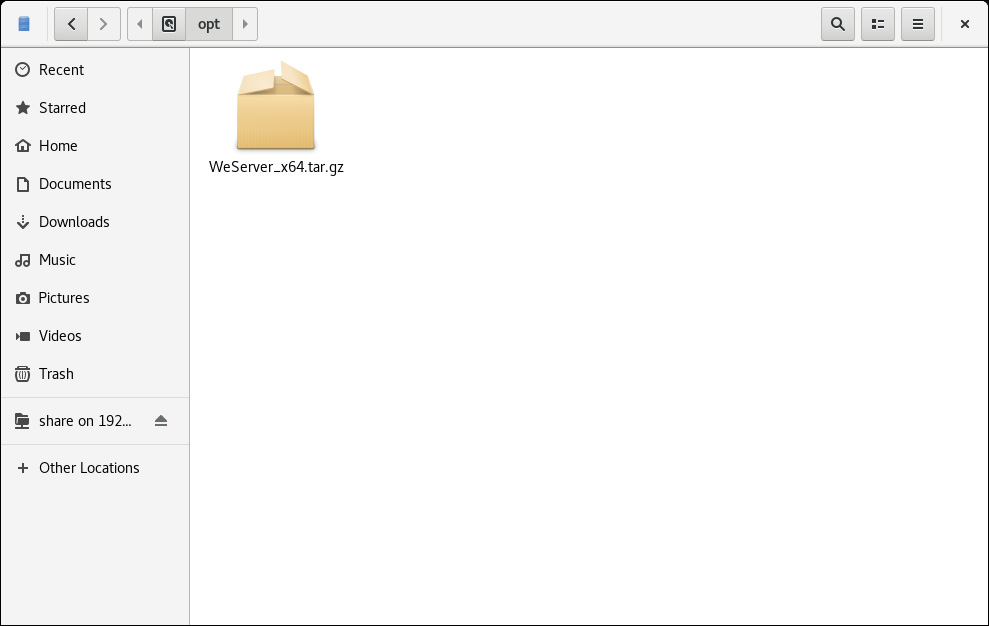
中间件安装包文件
鼠标右键单击安装包文件,将安装包解压到本地,如下图所示。
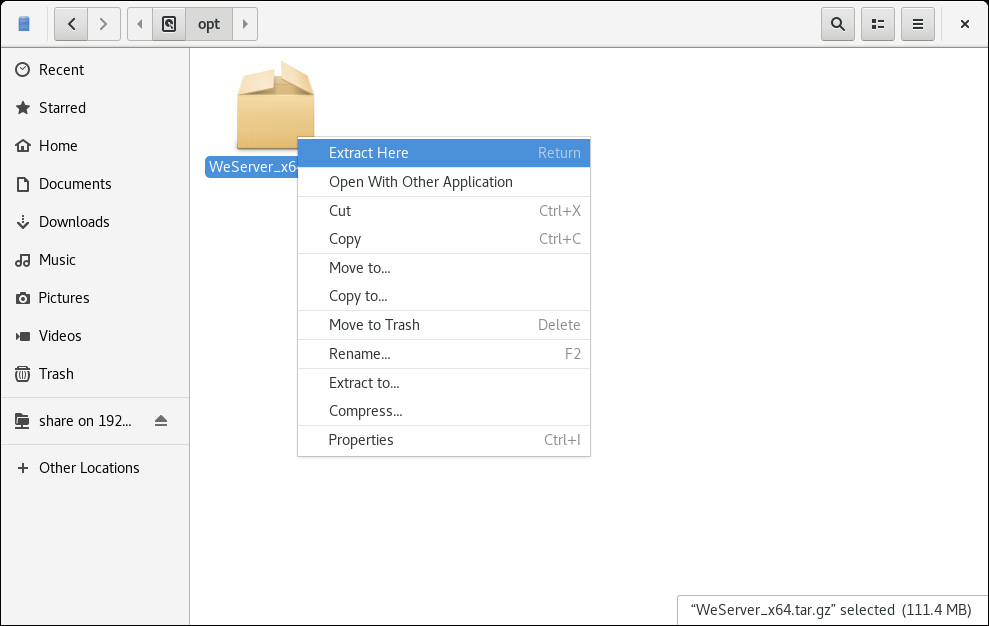
解压安装包
《水经注地图发布服务中间件》解压之后的结果,如下图所示。
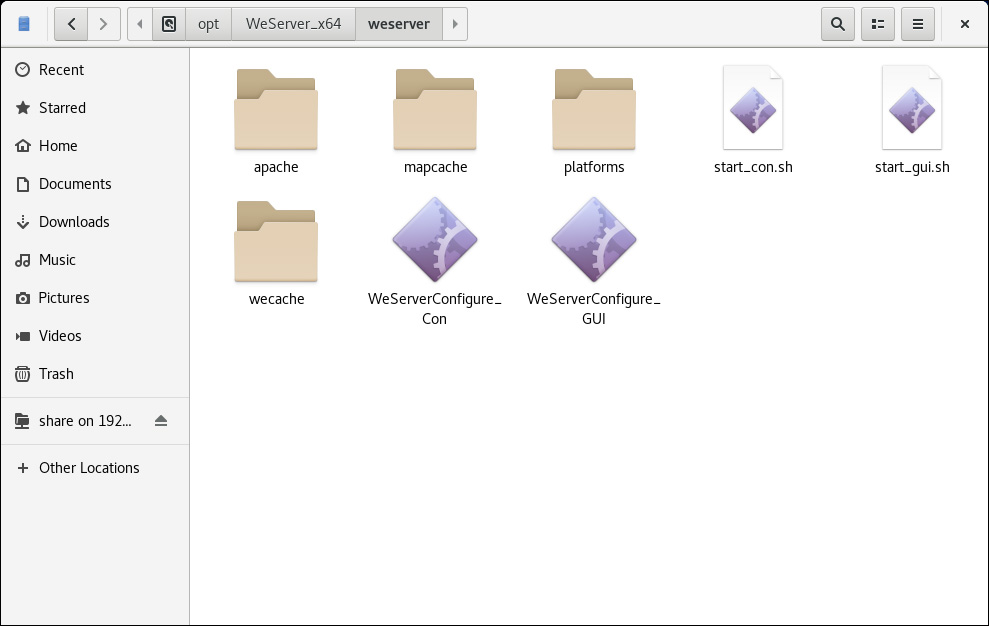
中间件安装包文件内容
为了说明如何在Linux系统中发布地图数据,我们已经为你准备了全球1-10级的卫星影像、地名标签与高程数据示例测试数据。
请从以下百度网盘地址下载示例数据,如果链接失效请联系我们获取。
链接:https://pan.baidu.com/s/1F8l8c0xn2SeeJuFfNqKvfQ
提取码:alcs
将示例地图数据复制到Home目录,如下图所示。
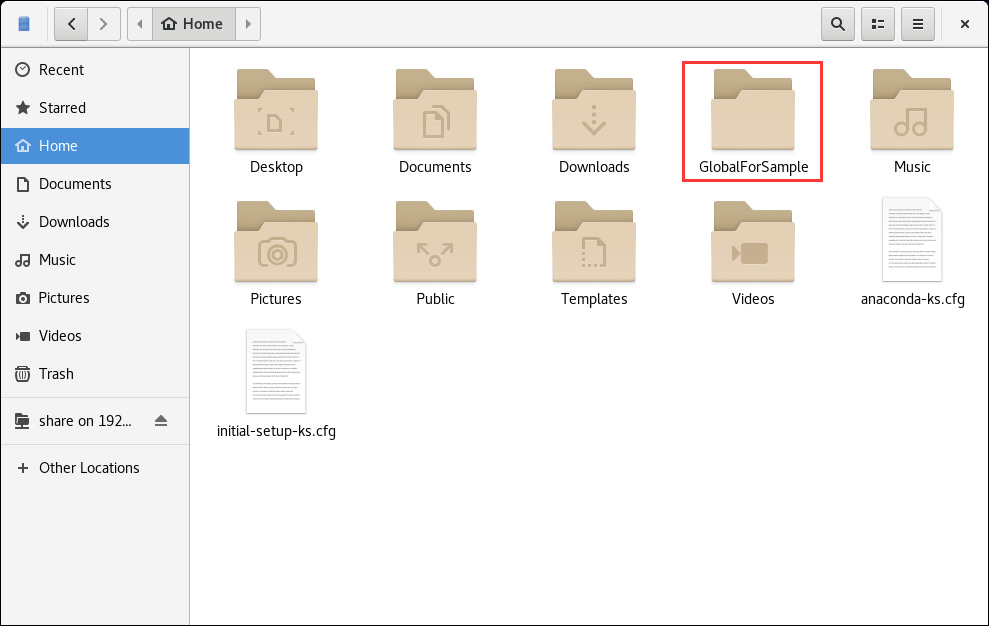
地图示例数据
打开示例数据目录“GlobalForSample”,可查看到卫星影像与高程DEM样例数据。
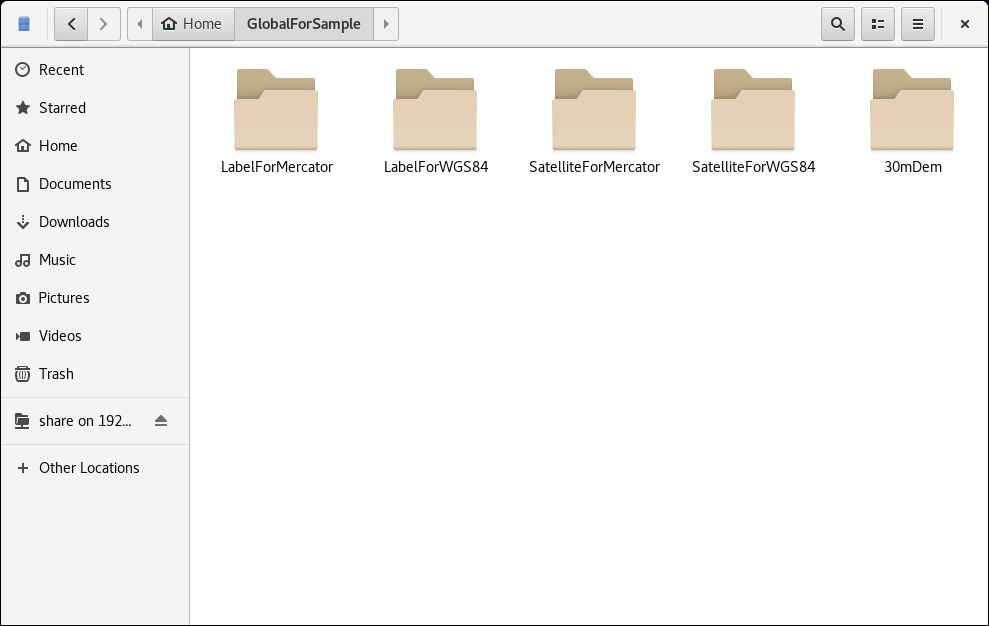
地图数据内容
在主菜单中打开“Terminal”命令行窗口,如下图所示。
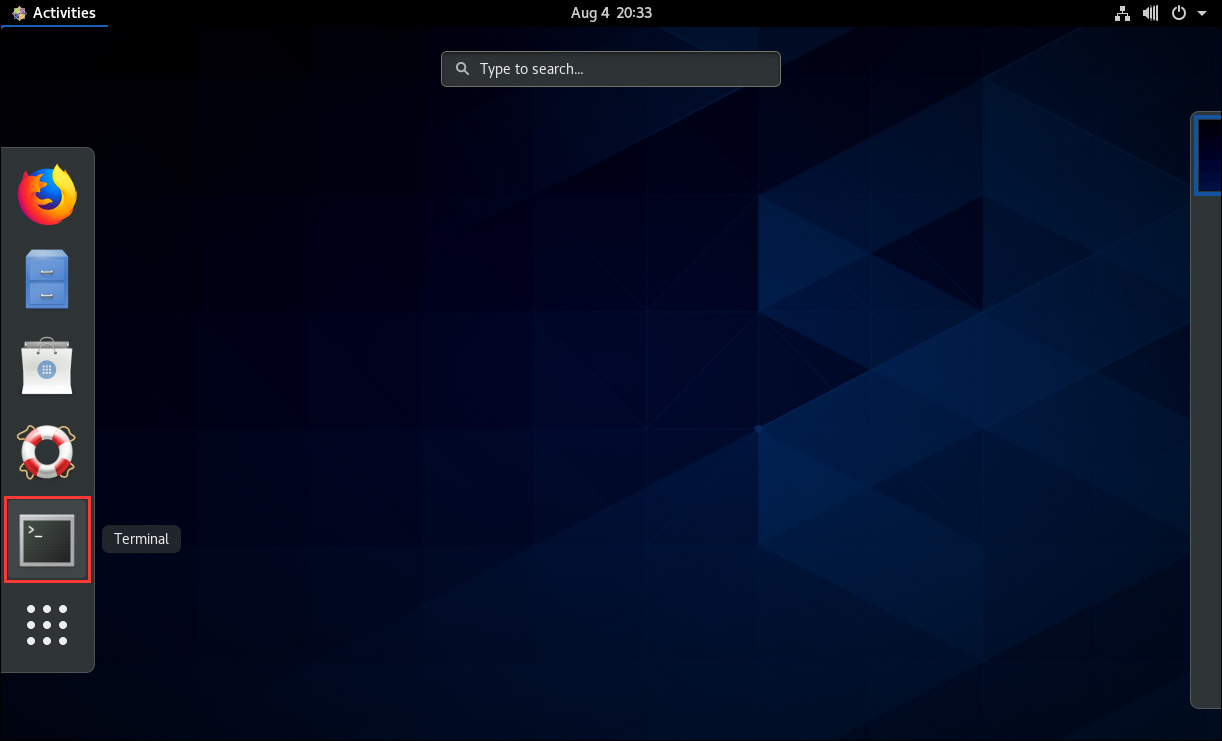
开启Terminal窗口
进入到地图发布服务中间件目录,执行“./start_gui.sh”打开配置界面,如下图所示。

启动中间件配置界面
另外,也可以通过在目录中单击鼠标右键,选择“Open in Terminal”菜单打开命令行窗口,如下图所示。

在目标目录打开Terminal窗口
通过在目录中打开的窗口,路径为当前目录,如下图所示。
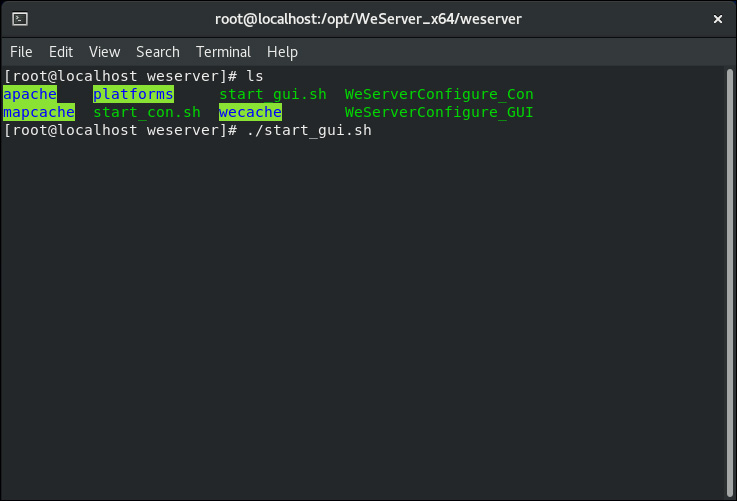
开启中间件配置界面
在打开的中间件配置界面中,可以配置卫星影像、地名标签和高程数据路径目录,如下图所示。
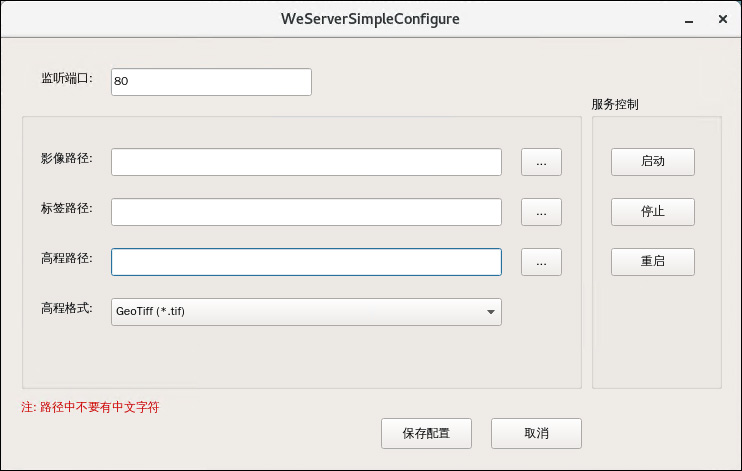
中间件配置界面
点击数据类型对应的“...”按钮,可以选择对应的数据目录,如下图选择“30mDem”目录,然后点击“Choose”确认选择。
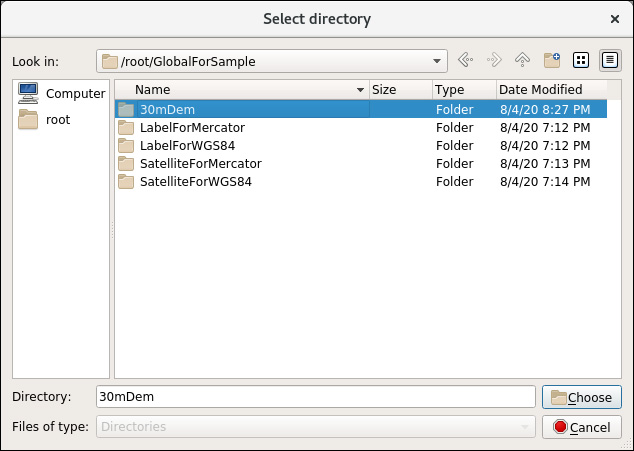
选择数据源目录路径
配置文件路径时,注意路径中不要有中文字符,配置完成之后的界面,如下图所示。
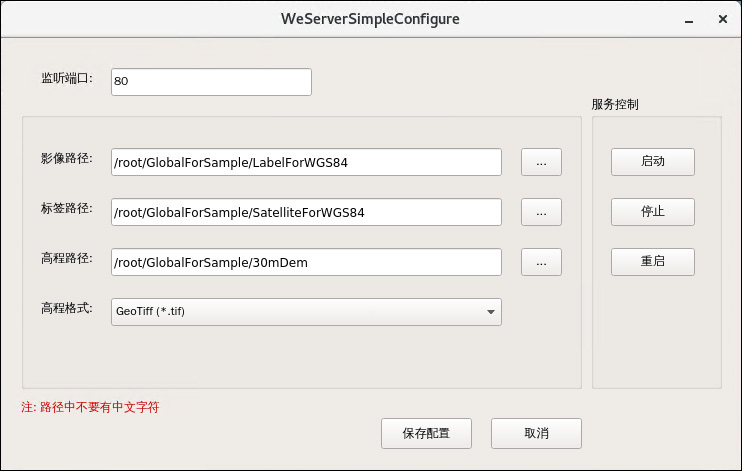
配置数据源路径
点击应用按钮,保存配置,如下图所示。

保存配置
点击“启动”按钮启动地图发布服务,如下图所示。
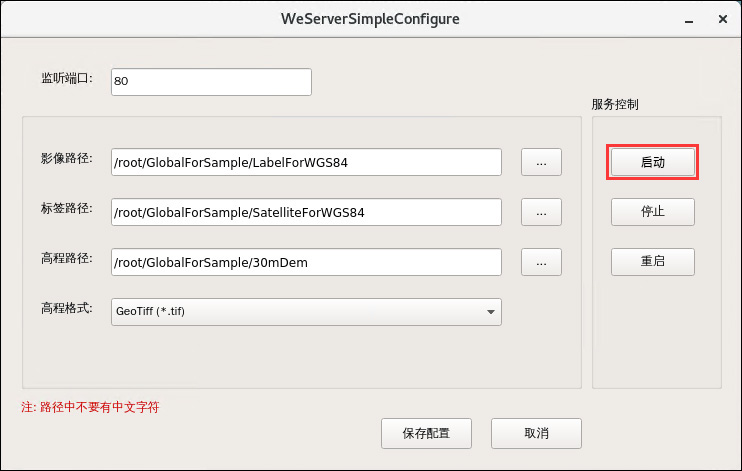
启动服务
启动地图发布服务时,会显示类似如下图所示的提示,其中包括了可用于验证发布是否生效的URL地址。
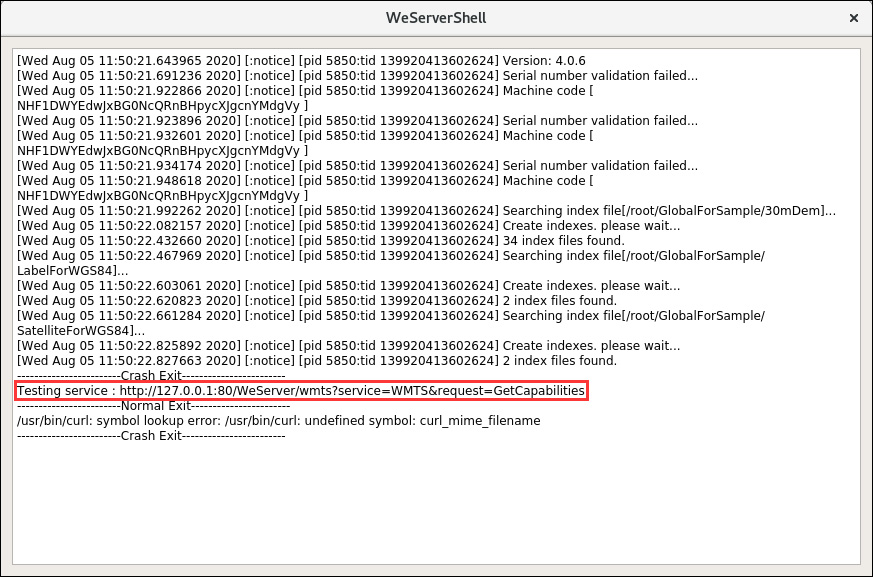
服务启动运行
复制测试地图,然后在浏览器中打开,如果能正常打开KML配置文件,则说明发布已经成功。
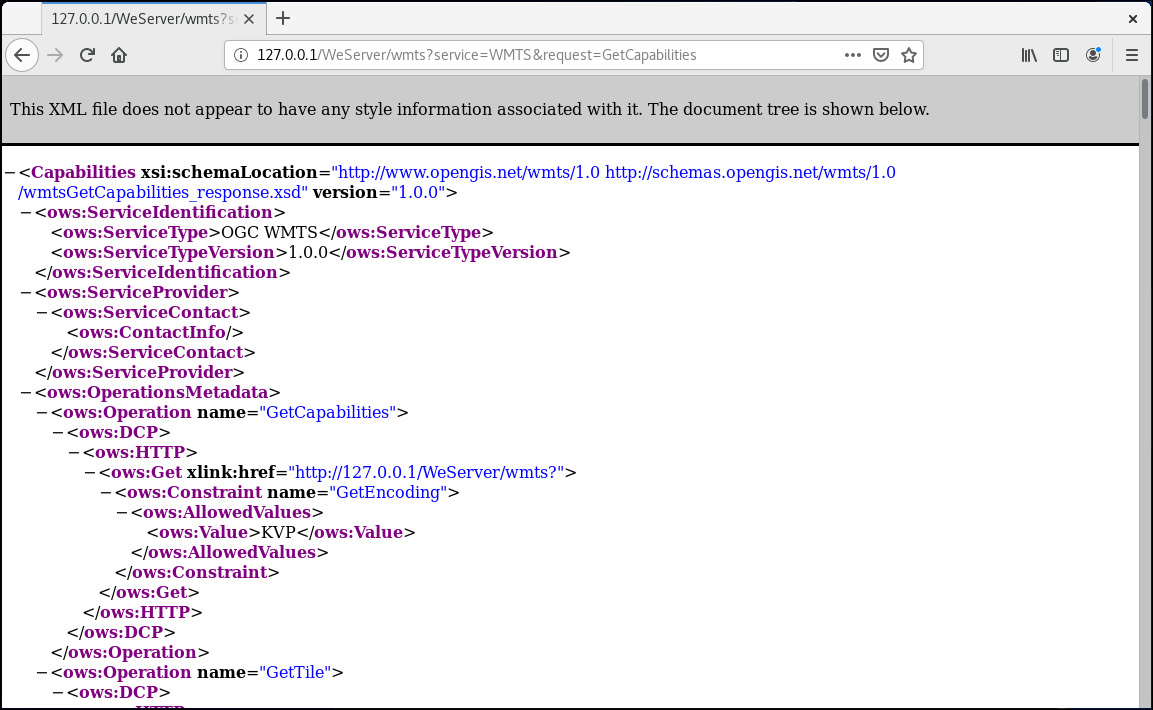
服务发布成功
06
如何调用发布的地图
现在,已经在Linux中成功安装中间件,并离线发布了地图和高程数据,至于在客户端的调用方法可以参考Windows版本的相关教程。
基于三维平台的GIS客户端的离线地图加载调用方法,主要包括基于桌面的OsgEarth开源三维地球和基于Web的Cesium开源三维地球等平台的局域网离线影像加载。
相关文档请参阅:
【OsgEarth】如何在内网离线发布全国高程DEM数据并在OsgEarth中调用
【Cesium】开源三维地球Cesium中如何离线加载卫星影像和高程DEM数据
基于二维平台离线加载地图的GIS客户端,主要包括MapBox、OpenLayers、GoogleMapAPI、ArcMap、QGIS和ArcGIS API for JavaScript平台。
相关文档请参阅:
【MapBox】基于MapBox源码在内网中加载离线卫星地图的方法
【OpenLayers】OpenLayers在内网中如何加载显示WeServer发布的离线地图
【GoogleMapAPI】基于 GoogleMap 离线 API 源码在内网中加载卫星地图的方法
【ArcGIS API for JS】基于ArcGIS API for JS在内网中加载显示WeServer发布的离线地图
07
总结
《水经注地图发布服务中间件》For Linux版终于发布了,在发布之前我们已经进行了充分的测试,且已经提供给部分用户进行了测试,现在已经投入到了工作的实际使用中。
现在通过扫一扫二维码关注微信公众号“水经注GIS”,并在后台回复“中间件”可获取软件下载地址。
如果你在使用本软件的过程中有任何疑问,请联系我们客服或拔打24小时热线电话400-028-0050咨询!
推荐阅读:
【Cesium】在开源地球 Cesium 离线加载影像和高程!
【ArcMap】在ArcMap中离线加载海量卫星影像的方法!
【GoogleMap API for JS】最新版GoogleMap API 离线源码下载技术!
长按关注水经注,我们与你更近一步

地图下载|地图发布|系统部署|定制研发
请拔打24小时热线:400-028-0050














